Miss Montage
Ehrenmitglied
- 21.550
Vielen Dank an @Skeleton1911 , der diese Anleitung kürzlich auf XDA veröffentlicht hat!!!
Wir übernehmen keine Verantwortung für Bricks etc... Bitte stelle sicher, dass die Dateien, die Du flashen möchtest, für Dein Gerät geeignet sind!
1. Treiberinstallation (danke @Tzul)
- Lade die Treiber herunter und entpacke den Ordner auf den Desktop:
StackPath
Windows 7:
- Öffne den Windows Geräte-Manager
- Unter dem Reiter "Aktion" "Legacyhardware hinzufügen" auswählen
- "Weiter" anklicken
- "Hardware aus einer Liste wählen und installieren" anklicken
- "Weiter" anklicken
- "Anschlüsse (COM & LPT)" auwählen
- "Weiter" anklicken
- "Datenträger" anklicken
- Nun navigierst Du zur cdc-acm.inf-Datei
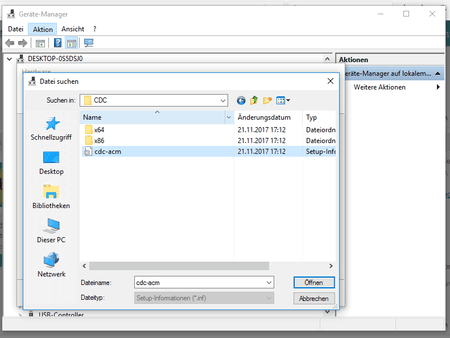
- Wähle nun "MediaTek Preloader (USB-VCOM)"
- Wenn ein neues Gerät im Geräte-Manager mit einem gelben Warndreieck und Fehlercode 10 angezeigt wird, kannst Du diesen Eintrag einfach löschen. Aber bitte entferne nicht die Treibersoftware!
Windows 8 und 10:
Einfach Datei entpacken, dann rechter Mausklick auf CDC\cdc-acm.inf und "Installieren" wählen.
Damit muss man dann die Signaturprüfung von Windows nicht mehr ausschalten.
2. SP Flash Tool einrichten und nutzen
Die jeweils neueste Version des Flash Tools erhältst Du hier: SP Flash Tool - Софт МТК - Софт - Файлы - China Phone. Falls der Link nicht funktioniert, findet Ihr die aktuelle Version auch hier: Download Smart Phone Flash Tool (Latest Version)
Außerdem brauchst Du eine Firmware für Dein Handy, idealerweise direkt vom Hersteller. Needrom.com ist eine weitere Anlaufstelle für MediaTek-Handys.Auch diese muss für das Flash Tool entpackt werden.
Entpacke das Tool an einen Ort Deiner Wahl. Das Passwort lautet derzeit mtk2000v3 und steht neben dem Download-Link. Für die Linux-Version musste ich alles in Kleinbuchstaben tippen, bitte selbst ausprobieren...
Klicke auf flash_tool.exe, um das Tool zu starten.
Im Tool siehst Du zwei Ordner-Symbole. Unter Download Agent wählst Du MTK_AllINOne_DA.bin
Das Scatter-File findest Du normalerweise im Ordner mit der ROM, die Du installieren möchtest.
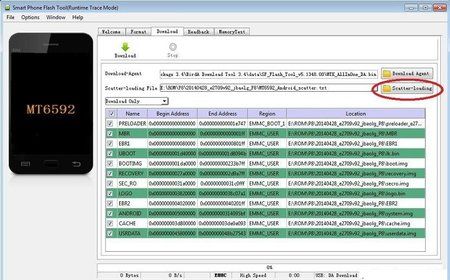
Stelle sicher, dass Häkchen für alle Partitionen, die Du flashen möchtest, gesetzt sind und die passenden Pfade hinterlegt sind (rechts im Bild). Normalerweise reicht es, wenn "Download Only" aktiviert ist. Bei größeren Versionssprüngen musst Du "Firmware Upgrade" auswählen. (Das merkst Du spätestens dann, wenn Du eine Fehlermeldung "PMT Layout Changed" erhältst.)
Schalte Dein Smartphone aus.
Klicke im Flash Tool auf den grünen Pfeil "Download". Verbinde Dein ausgeschaltetes Handy mit dem Rechner. Falls links unten keine Informationen über Deinen Chipsatz erscheinen, versuche, während des Ansteckens "Lauter" oder Leiser", bei vielen neueren Geräten für 10 Sekunden "Power" zu drücken. Bei manchen älteren Geräten muss die Batterie vor dem Anschließen entfernt werden. Es empfiehlt sich aber, sie wieder einzulegen, wenn die Verbindung erfolgreich hergestellt ist. Nun warte auf einen roten, dann einen gelben Balken. Am Ende erscheint ein Popup mit einem Haken, das ist die Erfolgsmeldung. Du kannst Dein Handy nun wieder abklemmen und neu starten.
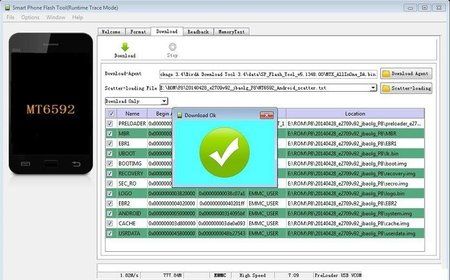
Viel Erfolg!
Wir übernehmen keine Verantwortung für Bricks etc... Bitte stelle sicher, dass die Dateien, die Du flashen möchtest, für Dein Gerät geeignet sind!
1. Treiberinstallation (danke @Tzul)
- Lade die Treiber herunter und entpacke den Ordner auf den Desktop:
StackPath
Windows 7:
- Öffne den Windows Geräte-Manager
- Unter dem Reiter "Aktion" "Legacyhardware hinzufügen" auswählen
- "Weiter" anklicken
- "Hardware aus einer Liste wählen und installieren" anklicken
- "Weiter" anklicken
- "Anschlüsse (COM & LPT)" auwählen
- "Weiter" anklicken
- "Datenträger" anklicken
- Nun navigierst Du zur cdc-acm.inf-Datei
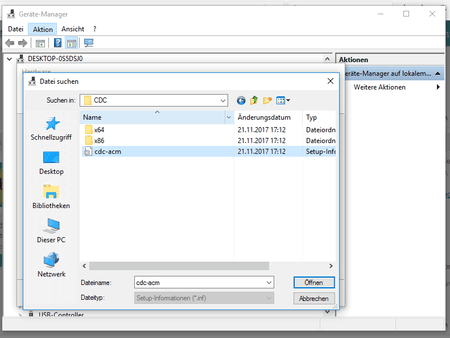
- Wähle nun "MediaTek Preloader (USB-VCOM)"
- Wenn ein neues Gerät im Geräte-Manager mit einem gelben Warndreieck und Fehlercode 10 angezeigt wird, kannst Du diesen Eintrag einfach löschen. Aber bitte entferne nicht die Treibersoftware!
Windows 8 und 10:
Einfach Datei entpacken, dann rechter Mausklick auf CDC\cdc-acm.inf und "Installieren" wählen.
Damit muss man dann die Signaturprüfung von Windows nicht mehr ausschalten.
2. SP Flash Tool einrichten und nutzen
Die jeweils neueste Version des Flash Tools erhältst Du hier: SP Flash Tool - Софт МТК - Софт - Файлы - China Phone. Falls der Link nicht funktioniert, findet Ihr die aktuelle Version auch hier: Download Smart Phone Flash Tool (Latest Version)
Außerdem brauchst Du eine Firmware für Dein Handy, idealerweise direkt vom Hersteller. Needrom.com ist eine weitere Anlaufstelle für MediaTek-Handys.Auch diese muss für das Flash Tool entpackt werden.
Entpacke das Tool an einen Ort Deiner Wahl. Das Passwort lautet derzeit mtk2000v3 und steht neben dem Download-Link. Für die Linux-Version musste ich alles in Kleinbuchstaben tippen, bitte selbst ausprobieren...
Klicke auf flash_tool.exe, um das Tool zu starten.
Im Tool siehst Du zwei Ordner-Symbole. Unter Download Agent wählst Du MTK_AllINOne_DA.bin
Das Scatter-File findest Du normalerweise im Ordner mit der ROM, die Du installieren möchtest.
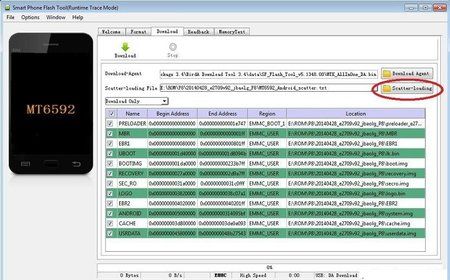
Stelle sicher, dass Häkchen für alle Partitionen, die Du flashen möchtest, gesetzt sind und die passenden Pfade hinterlegt sind (rechts im Bild). Normalerweise reicht es, wenn "Download Only" aktiviert ist. Bei größeren Versionssprüngen musst Du "Firmware Upgrade" auswählen. (Das merkst Du spätestens dann, wenn Du eine Fehlermeldung "PMT Layout Changed" erhältst.)
Schalte Dein Smartphone aus.
Klicke im Flash Tool auf den grünen Pfeil "Download". Verbinde Dein ausgeschaltetes Handy mit dem Rechner. Falls links unten keine Informationen über Deinen Chipsatz erscheinen, versuche, während des Ansteckens "Lauter" oder Leiser", bei vielen neueren Geräten für 10 Sekunden "Power" zu drücken. Bei manchen älteren Geräten muss die Batterie vor dem Anschließen entfernt werden. Es empfiehlt sich aber, sie wieder einzulegen, wenn die Verbindung erfolgreich hergestellt ist. Nun warte auf einen roten, dann einen gelben Balken. Am Ende erscheint ein Popup mit einem Haken, das ist die Erfolgsmeldung. Du kannst Dein Handy nun wieder abklemmen und neu starten.
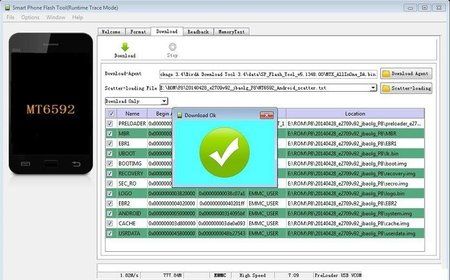
Viel Erfolg!
Anhänge
Zuletzt bearbeitet:








